Sản xuất ba bước¶
Odoo Sản xuất cho phép người dùng sản xuất sản phẩm bằng một, hai hoặc ba bước. Khi sử dụng sản xuất ba bước, ODOO tạo ra một chuyển thành phần chọn, đơn đặt hàng sản xuất (MO) và một cửa hàng hoàn thành việc chuyển sản phẩm và cập nhật số lượng hàng tồn kho dựa trên số lượng thành phần bị loại bỏ và các sản phẩm hoàn thành được tạo.
Mẹo
Số lượng các bước được sử dụng trong sản xuất được đặt ở cấp kho, cho phép mỗi kho sử dụng một số bước khác nhau. Để thay đổi số lượng các bước được sử dụng cho một kho cụ thể, hãy bắt đầu bằng cách điều hướng đến: Hàng tồn kho -> Cấu hình -> kho, sau đó chọn một kho từ màn hình kho.
Trên :guilabel: Tab Cấu hình kho, tìm Trường đầu vào sản xuất và chọn một trong ba tùy chọn : Sản xuất (1 bước) Sản xuất (2 bước), hoặc Chọn các thành phần, sản xuất và sau đó lưu trữ sản phẩm (3 bước).

Quan trọng
Products must be properly configured before they can be manufactured in Odoo. For details on how to do so, see the documentation on how to configure a product for manufacturing.
Tạo đơn đặt hàng sản xuất¶
Để sản xuất một sản phẩm trong ODOO Sản xuất, hãy bắt đầu bằng cách điều hướng đến , và sau đó nhấp vào Mới để tạo ra một mới MO.
Trên mới MO, chọn sản phẩm sẽ được sản xuất từ menu thả xuống sản phẩm. The Hóa đơn của vật liệu tự động thể hiện trường với hóa đơn liên quan của vật liệu (BOM).
Nếu một sản phẩm có nhiều hơn một BoM Được cấu hình cho nó, cụ thể BoM có thể được chọn trong trường Hóa đơn Vật liệu và Sản phẩm tự động thể hiện trường với sản phẩm liên quan.
Sau một BoM đã được chọn, Thành phần và Các đơn đặt hàng công việc tab tự động dân số với các thành phần và hoạt động được chỉ định trên BoM. Nếu các thành phần hoặc hoạt động bổ sung được yêu cầu cho MO Được cấu hình, thêm chúng vào Thành phần và :guilabel:Các tab Lệnh làm việc bằng cách nhấp vào Thêm một dòng.
Cuối cùng, nhấp chuột Xác nhận để xác nhận MO.
Quy trình chọn các thành phần chuyển thành phần¶
After confirming a three-step MO, a Transfers smart button appears at the top of the page. Click it to be taken to the Transfers page for the MO. The page lists two transfers: WH/PC/XXXXX (the pick components transfer), and WH/SFP/XXXXX (the store finished products transfer).
Select WH/PC/XXXXX to open the pick components transfer for the MO. This transfer is used to track the movement of components from the locations where they are stored to the location where they are used to manufacture the product.
Sau khi chuyển các thành phần ra khỏi vị trí lưu trữ của chúng, nhấp vào Xác thực ở đầu chuyển, tiếp theo là Áp dụng trên Chuyển giao ngay lập tức? Cửa sổ bật lên xuất hiện. Làm như vậy đánh dấu sự chuyển giao là Hoàn thành và cập nhật số lượng hàng tồn kho để phản ánh số lượng các thành phần được chuyển.
Finally, return to the MO by clicking the WH/MO/XXXXX breadcrumb at the top of the page.
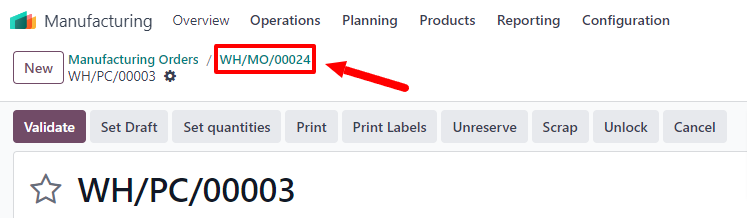
Đơn đặt hàng sản xuất quy trình¶
Một MO được xử lý bằng cách hoàn thành tất cả các đơn đặt hàng công việc được liệt kê theo tab Lệnh làm việc. Điều này có thể được thực hiện trên MO chính nó, hoặc từ chế độ xem máy tính bảng thứ tự công việc.
Quy trình công việc cơ bản¶
Để hoàn thành các đơn đặt hàng công việc từ MO Chính nó, bắt đầu bằng cách điều hướng đến: Sản xuất -> Hoạt động -> Đơn đặt hàng sản xuất, sau đó chọn một đơn đặt hàng sản xuất.
Trên MO Trang, chọn tab Ứng dụng công việc. Khi công việc bắt đầu theo thứ tự công việc đầu tiên cần hoàn thành, nhấp vào nút Bắt đầu cho đơn đặt hàng công việc đó. Odoo Sản xuất Sau đó, bắt đầu một bộ đếm thời gian theo dõi thời gian đặt hàng công việc sẽ mất bao lâu.
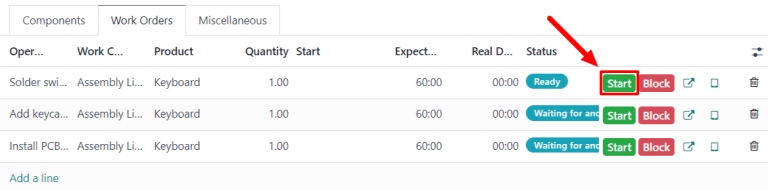
Khi đơn đặt hàng công việc hoàn thành, nhấp vào nút Hoàn thành cho đơn đặt hàng công việc đó. Lặp lại quy trình tương tự cho mỗi đơn đặt hàng công việc được liệt kê trên tab Ứng dụng công việc.
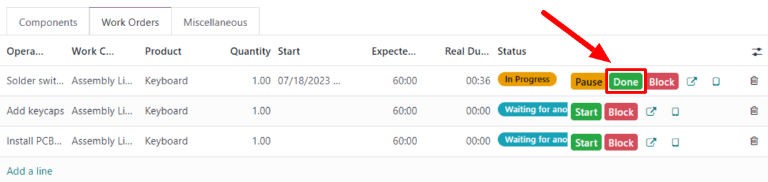
Sau khi hoàn thành tất cả các đơn đặt hàng công việc, nhấp vào Sản xuất tất cả ở đầu màn hình để đánh dấu MO như Hoàn thành và đăng ký (các) sản phẩm được sản xuất vào hàng tồn kho.
Chế độ xem máy tính bảng Quy trình làm việc¶
Để hoàn thành các đơn đặt hàng công việc cho một MO Sử dụng chế độ xem máy tính bảng, bắt đầu bằng cách điều hướng đến: Sản xuất -> Hoạt động -> Đơn đặt hàng sản xuất, sau đó chọn một đơn đặt hàng sản xuất.
Tiếp theo, nhấp vào tab Lệnh làm việc, sau đó chọn nút 📱 (máy tính bảng) trên dòng của thứ tự công việc đầu tiên được xử lý. Điều này mở ra chế độ xem máy tính bảng.
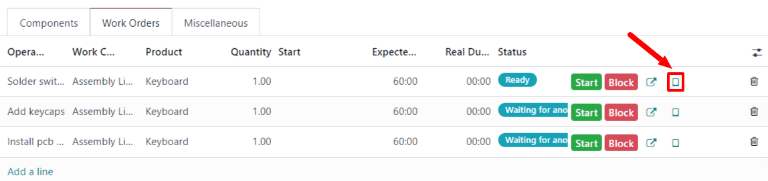
Sau khi mở chế độ xem máy tính bảng, Odoo Sản xuất tự động bắt đầu một bộ đếm thời gian theo dõi thời gian đặt hàng công việc sẽ mất bao lâu để hoàn thành. Sau khi hoàn thành đơn đặt hàng công việc, nhấp vào Đánh dấu Hoàn thành ở góc trên bên phải của chế độ xem máy tính bảng.
Nhấp vào Đánh dấu Hoàn thành trong khi còn ít nhất một đơn đặt hàng nữa để hoàn thành mở một trang liệt kê đơn đặt hàng công việc tiếp theo. Nhấp vào thứ tự công việc đó để mở nó trong chế độ xem máy tính bảng.
Khi đơn đặt hàng công việc cuối cùng cho MO Đã đạt được, một Đánh dấu đã hoàn thành và đóng nút MO xuất hiện trên chế độ xem máy tính bảng ngoài nút Đánh dấu hoàn thành. Nhấp vào Đánh dấu như đã thực hiện và đóng MO để đánh dấu MO là Hoàn thành và đăng ký (các) sản phẩm được sản xuất vào hàng tồn kho.
Cũng có thể hoàn thành đơn đặt hàng công việc cuối cùng trong khi giữ MO Mở, bằng cách nhấp vào Đánh dấu như đã thực hiện. Trong trường hợp này, MO Có thể đóng sau một thời gian sau bằng cách nhấp vào Sản xuất tất cả trên nút MO.
Quy trình chuyển thành phẩm¶
After completing the MO, return to the order's Transfers page by clicking the Transfers button at the top of the order. This time, select WH/SFP/XXXXX to open the store finished products transfer. This transfer is used to track the movement of finished products from the location where they were manufactured to the location where they are stored.
Sau khi chuyển các sản phẩm hoàn thành vào vị trí lưu trữ của họ, nhấp vào Xác nhận ở đầu chuyển, tiếp theo là Áp dụng trên Chuyển giao ngay lập tức? Cửa sổ bật lên xuất hiện. Làm như vậy đánh dấu sự chuyển giao là Hoàn thành và cập nhật số lượng hàng tồn kho để phản ánh số lượng sản phẩm hoàn chỉnh được chuyển.